
Jak zrobić ekran całego ekranu i części w systemie Windows 7, 8, 8.1, 10 laptopa? Jak sfotografować ekran monitora na Windows 7, 8, 8.1, 10 Laptopa?
Artykuł powie, jak wykonać zrzuty ekranu na komputerze lub laptopie.
Nawigacja
Aby wykonać zrzuty ekranu na komputerze lub laptopie nigdy nie zakłóca użytkownika, zwłaszcza jeśli jest to konieczne do pracy, hobby i innych działań. Snapshot ekranu lub jego obszaru można wykonać w starych wersjach " Windows." Dziś porozmawiamy o tym, jak wziąć zrzuty ekranu i jego części na komputerach / laptopach w " Windows 7, 8, 8.1, 10».
Robimy zrzut ekranu na komputerach / laptopach w "Windows 7"
Wykonujemy zrzut ekranu całego ekranu za pomocą kluczy
- Kliknij klawiaturę w prawym górnym obszarze na " ZRZUT EKRANU."(Na klawiaturze ten klucz może wyglądać na inny, na przykład" Prt sc.»).

Klucz ekranowy drukuj
- Akcja wdrożona powyżej, sfotografowaliśmy cały ekran i fotografujemy, jak napisano w schowku. Teraz musi zostać zapisany w dowolnym edytorze obrazów, na przykład w " Farba." Przez " Początek"Idziemy do" Moje programy.", A potem w" Standard"A potem wybierz" Farba.».
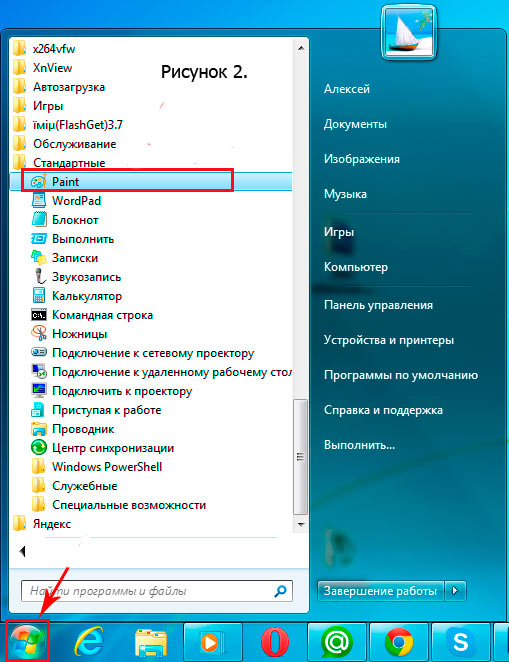
Program "Paint" w menu "Start"
- W otwartym oknie kliknij " Wstawić»
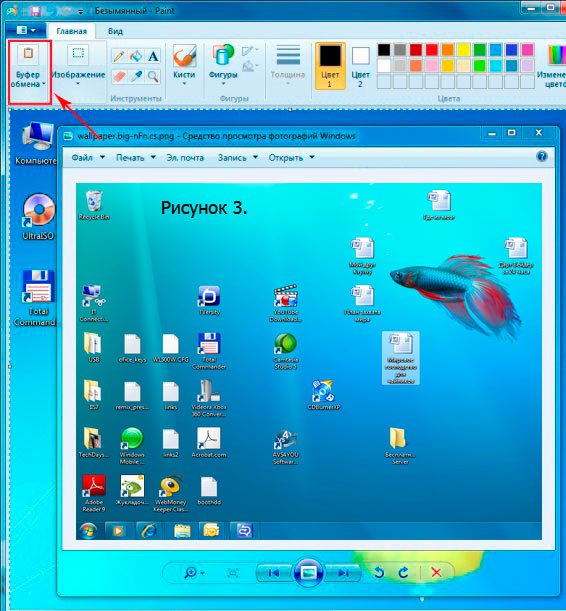
Włóż skopiowany obraz w farbie
- Po tym zdjęcie zrobione i zapisane przez nas wcześniej uruchomi się w oknie programu. Teraz musi się zapisać. Iść do " Plik", Dalej" Zapisz jako"I na koniec wybierz format obrazu i lokalizację przechowywania.
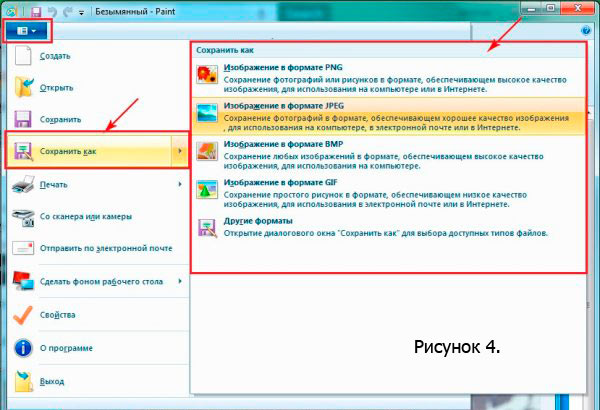
Wybierz format zdjęć
Wykonujemy zrzut ekranu aktywnego okna za pomocą kluczy
- Kliknij dwa klucze w tym samym czasie - " ZRZUT EKRANU."I" Alt.”
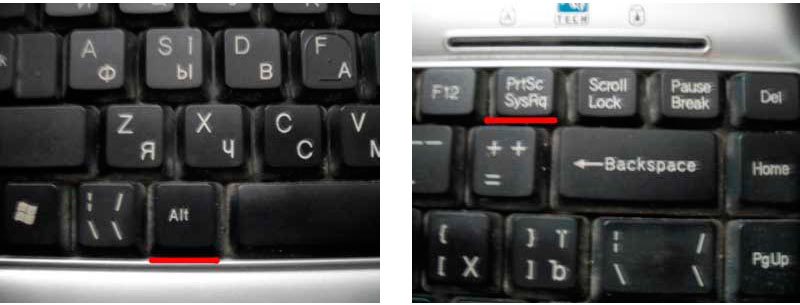
Zrzut ekranu aktywnego okna za pomocą klawiatury
- Następnie uruchom program " Farba."I robimy dokładnie te same działania co poprzedni czas
Wykonujemy zrzuty ekranu za pomocą programu System System NIP
- Idź do menu " Początek", A potem w" Moje programy."Wybierz folder" Standard"I znajdź program" Nożyce"- Uruchom.
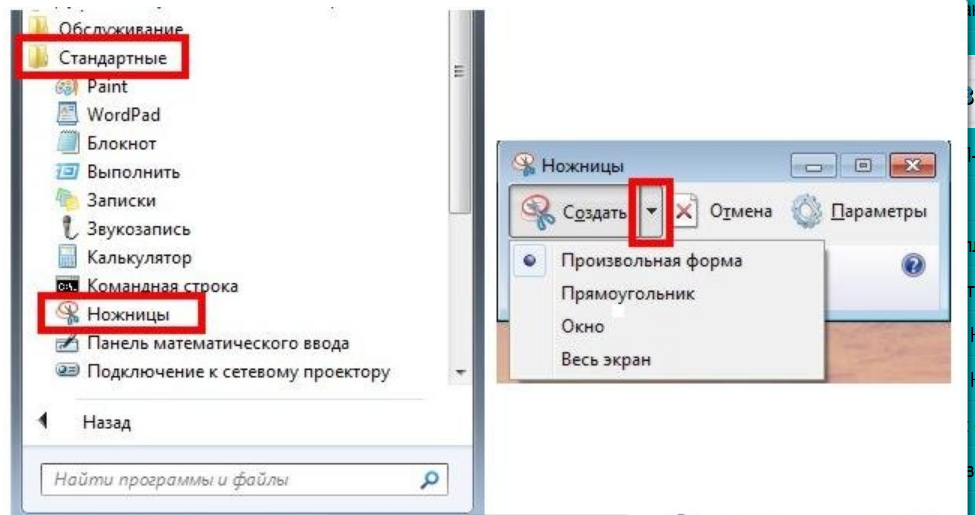
Aplikacja "Nożyczki"
- Teraz kliknij " Plik"I wtedy -" Zapisz jako" Po tym wybierz format obrazu i miejsce przechowywania.
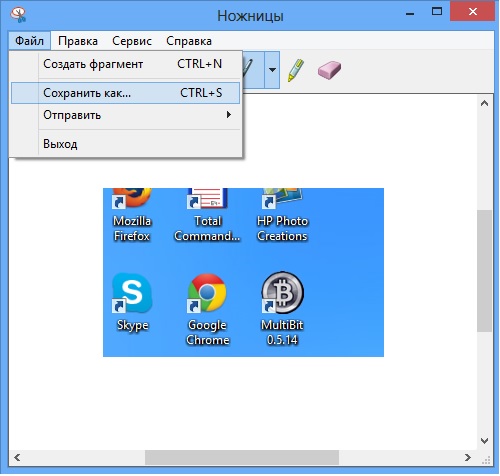
Tworzymy zrzut ekranu z aplikacją "Nożyczki"
Robimy zrzut ekranu na komputerach / laptopach w "Windows 8, 8.1"
Zasadniczo zrzucił zrzuty ekranu w ośmiu, siedem i innych " Windows.»Możesz użyć programów innych firm, ale zdecydowaliśmy się porzucić. Naszym zadaniem jest szybko zrobić zdjęcie ekranu bez konieczności pobierania i instalowania dodatkowego oprogramowania. Zrób zrzut ekranu w " Windows 8."To tylko w siedmiu, a my zastosujemy prawie tę samą metodę - program systemowy.
Po pierwsze, w ośmiu dla migawki ekranu można użyć ponownie programu " Nożyce»:
- Na liście standardowych aplikacji znajdź program " Nożyce"I kliknij go. Zasadniczo program ten może zająć migawkę i cały ekran, nie tylko jego część.
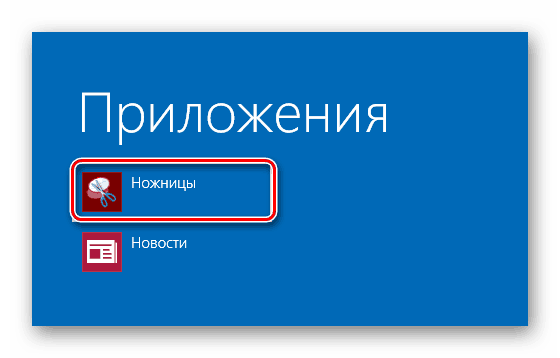
Aplikacja "Nożyczki" w "Windows 8"
Po drugie, możemy zrobić zdjęcie całego ekranu za pomocą klucza ZRZUT EKRANU."(I aktywne okno - za pomocą jednoczesnego prasowania" ZRZUT EKRANU."I" Alt."), Po którym zrzut ekranu można zapisać na komputerze za pomocą edytora obrazu:
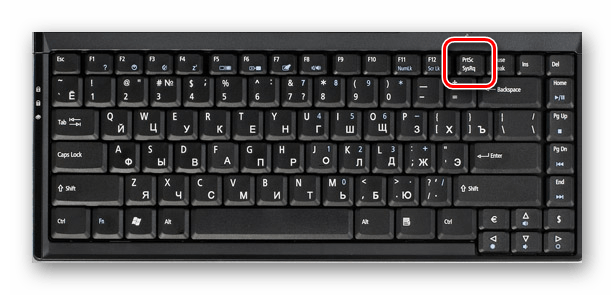
Klucz ekranowy drukuj
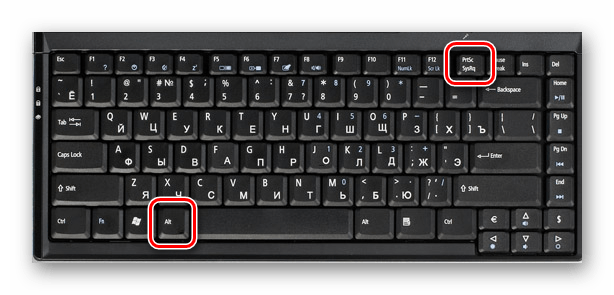
Skrót klawiaturowy: "Ekran drukowania" i "Alt"
Przy okazji, jeśli nie chcesz ponownie zawracać sobie głowy, aby skopiować zdjęcie zrobione do edytora obrazu, w tym przypadku można przejść najprostszy sposób. Kliknij jednocześnie " ZRZUT EKRANU."I" ZDOBYĆ.”:
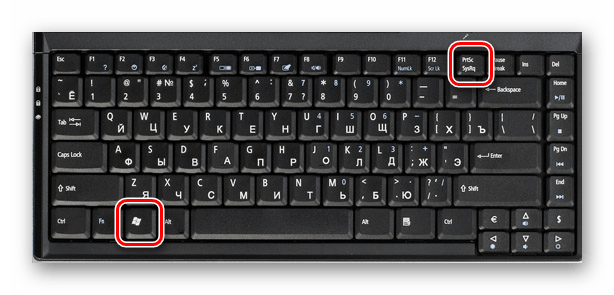
Klawisz na klawiaturze: "Wydrukuj ekran" i "Wygraj"
Następnie migawka ekranowa zostanie automatycznie zapisana w folderze systemowym wzdłuż ścieżki " Te zrzuty ekranu obrazu komputera»:
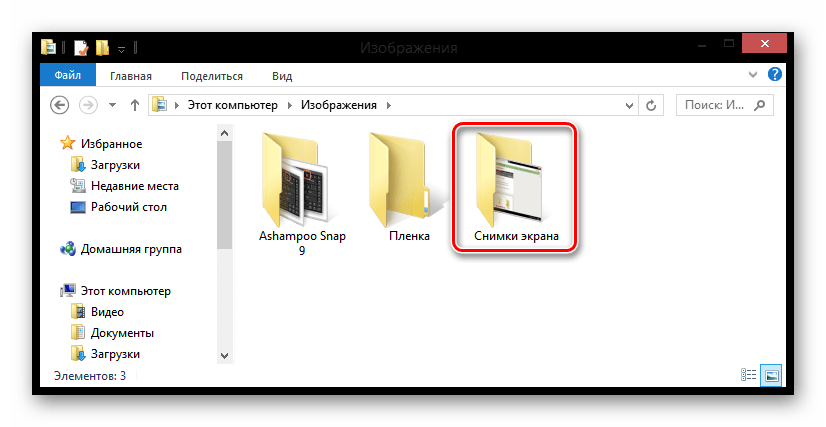
Folder do przechowywania zrzutów ekranu w "Windows 8, 8.1"
Robimy zrzut ekranu na komputerach / laptopach w "Windows 10"
Możesz wykonać zrzuty ekranu w pierwszej dziesiątce, w zasadzie, zgodnie z poprzednimi instrukcjami, zarówno za pomocą klawiszy i korzystając z programu systemowego. Możesz kopiować zdjęcia w " Ból."Możesz zrobić automatyczne zdjęcia.
- Aby zrobić zdjęcie całego ekranu, kliknij jednocześnie " ZRZUT EKRANU."I" ZDOBYĆ.". Zrzut ekranu automatycznie zapisuje na tej samej ścieżce, co w przypadku ośmiu.
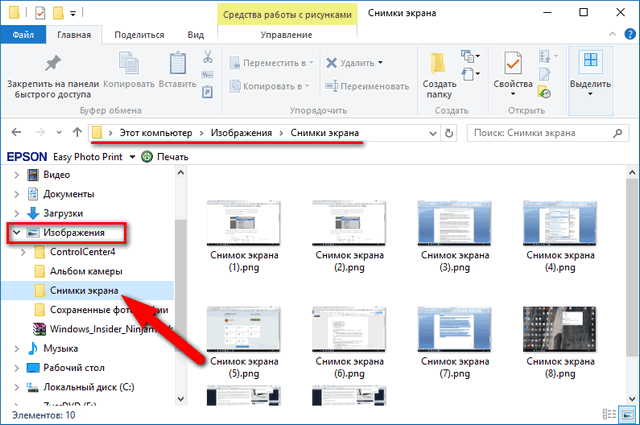
Folder do przechowywania zrzutów ekranu w "Windows 10"
W przypadku programu " Nożyce»Dziesiąte okna jest wygodniejsze. Faktem jest, że w poprzednim " Windows.»Ten program nie miał możliwości przechwytywania wyskakujących okien i menu kontekstowych. W pierwszej dziesiątce problem ten jest wyeliminowany przy użyciu dodania w " Nożyce"Funkcje" Opóźnienie»:
- Biegać " Nożyce" Jeśli chcesz, na przykład, wykonaj zdjęcie menu " Początek"Pójdziesz do niego przez kilka sekund. Dlatego kliknij przycisk " Opóźnienie", Jak pokazano na zrzucie zrzutu. Następnie program zaoferuje Państwu wybór okresu do pięciu sekund, dla których chcesz mieć czas na otwarcie i rozwijanie menu " Początek».
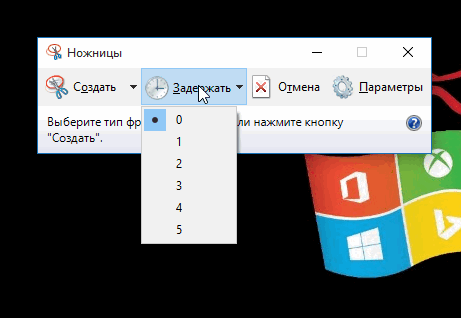
Screenshot za pomocą aplikacji "Nożyczki" w "Windows 10"
- Wybierz czas, dla którego masz czas, aby zrobić zdjęcie, a następnie kliknij " Stwórz"(Wybierz jak również w jakim formularzu powinien być zrzut ekranu - w postaci prostokąta, arbitralnej formy, całego ekranu itp.).
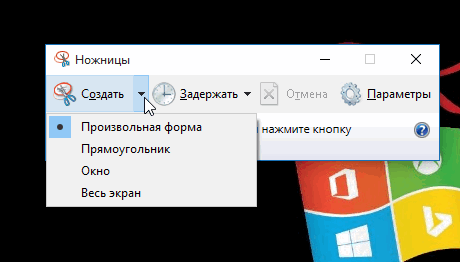
Screenshot za pomocą aplikacji "Nożyczki" w "Windows 10"
